使用 Web 上的网格创建事件、邀请共同组织者或与会者、管理环境和模板,以及创建集合来保存自定义环境。 若要使用 Unity 中的网格工具包上传任何自定义环境,需要一个集合来保存上传内容,使组织中的任何事件组织者都可以访问这些内容。

为了提供上下文,Web 上的网格具有以下页面:
- 家: 请参阅即将发生的事件并访问一些有用的文章。
- 事件:创建或管理联接的事件 ,查看Microsoft网格应用程序。
- 环境: 查看和管理Microsoft可用的环境,或查看上传到集合的环境和模板。
- 收集: 查看、管理和 创建集合 以保存自定义环境和模板。
先决条件
Microsoft 365 管理员应使用 M365 应用管理员中心来确保正确设置网格并允许访问网格。 如果无法访问 Web 上的网格,则可能需要询问 IT 管理员或等待策略可供组织使用。
详细了解 如何在 M365 中设置网格体验。
集合概述
集合是自定义环境的主页,这些环境是在 Unity 中使用网格工具包上传程序进行开发的,也是查看在事件中重复使用的模板的位置。
创建集合
了解如何创建集合以容纳上传的环境和创建的任何模板。
在 或 https://mesh.cloud.microsoft/处打开 Web https://portal.mesh.microsoft.com/ 上的网格。
注意
Web 上的网格正在迁移到 cloud.microsoft ,其中包含所有Microsoft 365 个应用和服务。 为了帮助简化这种转换,我们为 Web 上的 Mesh 提供了两个链接。 若要使用新的 cloud.microsoft 终结点,请确保已允许适当的终结点,如 准备组织一文中所述。
如果 Web 上的新网格体验存在任何问题,可以继续使用 portal.mesh.microsoft.com。
在“主页”中,选择左侧导航中的“ 集合 ”。

选择右上角的“ 创建集合 ”。
填写“集合名称”、“说明”,调整“敏感度”和“隐私”。
重要
集合只能是专用的。 没有“集合”的“公共”选项。
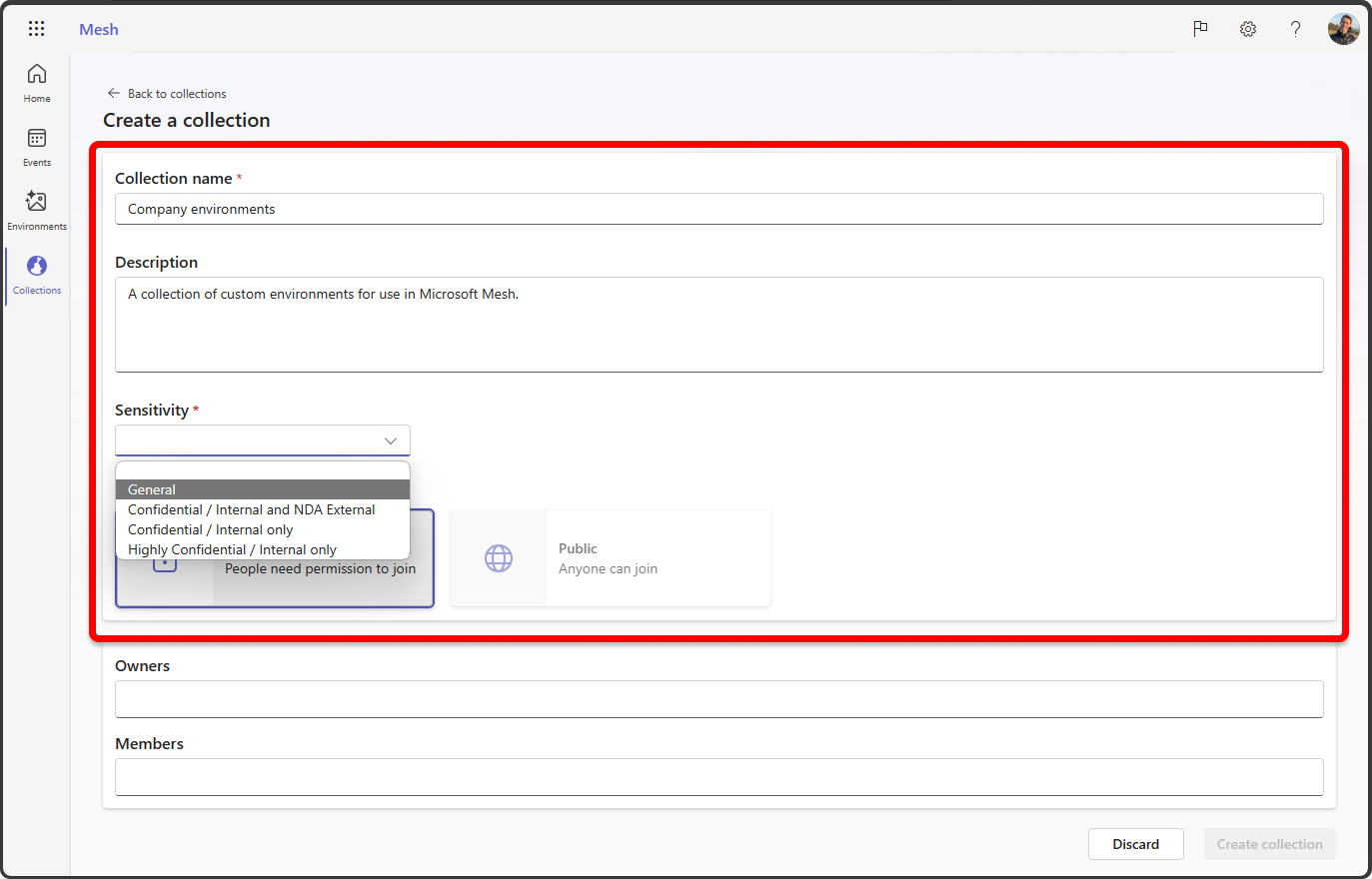
详细了解 M365 组公共和专用设置。
添加 所有者和 成员。
所有者:可以更改集合的成员身份和设置。
- 成员:可以访问和编辑集合中的模板以及上传环境。
集合可以包含用户或通讯组。 详细了解 Microsoft 365 中的组类型。

- 选择“ 创建集合”。
创建集合后,现在可以将环境从网格工具包上传程序上传到集合并创建事件。
注意
存储设置最多可能需要 15 分钟,你可以上传环境和模板。
管理集合详细信息
选择集合以查看“环境”、“成员”和“设置”的集合详细信息。

管理环境和模板
在“环境”选项卡中,可以看到已上传的自定义环境以及已用于创建模板的环境。
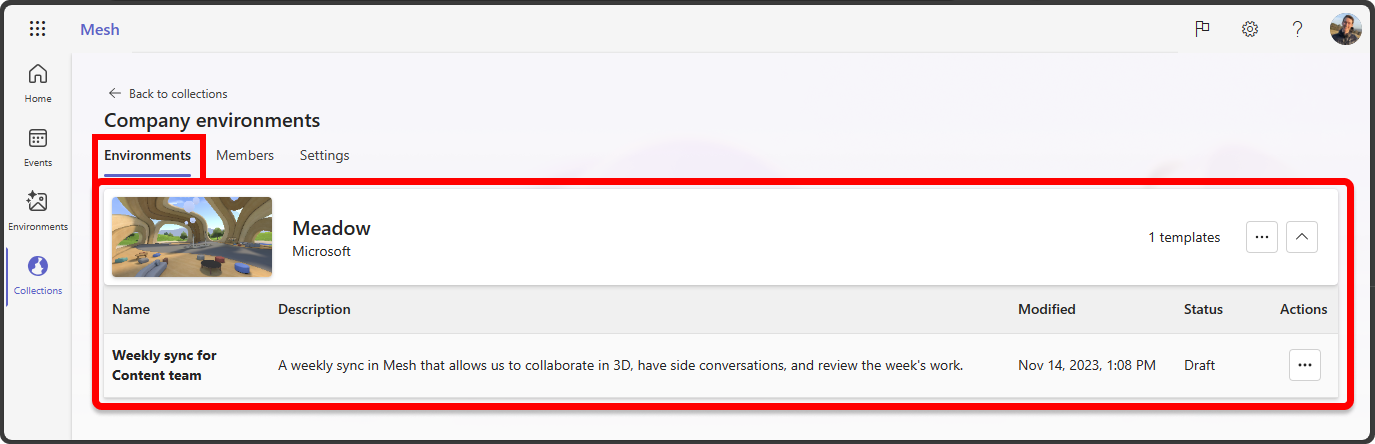
后续步骤
设置Microsoft网格后,请深入组织第一个网格事件: